画像付き記事の投稿
今日は画像を入れた記事の投稿方法について説明をします。
あらかじめ投稿する画像を入れておくフォルダを作成しておきます。
いろいろなフォルダに画像を入れてしまうと、探す手間がかかるので、画像を入れておくフォルダはひとつにしましょう。
記事の投稿はhpbダッシュボードで行います。
「WordPress」→「ダッシュボードを開く」をクリックします。
WordPressのログイン画面が表示されるので「ID」と「パスワード」を入力してログインしてください。
hpbダッシュボードの管理画面が表示されます。
「ブログ」→「新規追加」をクリックします。
「タイトル」「パーマリンク」「本文」「メタディスクリプション」「メタキーワード」を記入します。
「カテゴリー」の「お知らせ」にチェックを入れます。
ここまでは前回説明しました。わからない方は記事の投稿をご覧ください。
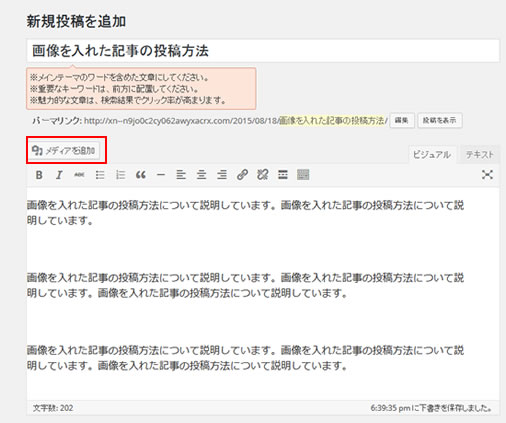
それでは記事本文に画像を追加します。
「メディアを追加」をクリックします。
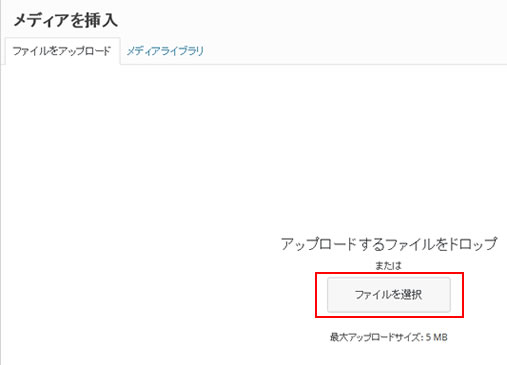
「ファイルのアップロード」画面が表示されるので「ファイルを選択」をクリックします。
画像を入れてあるフォルダを指定して投稿する画像をクリックして選択します。
「開く」をクリックします。
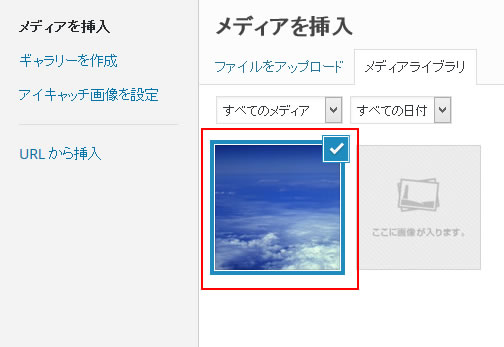
選択した画像がhpbダッシュボードに表示されます。
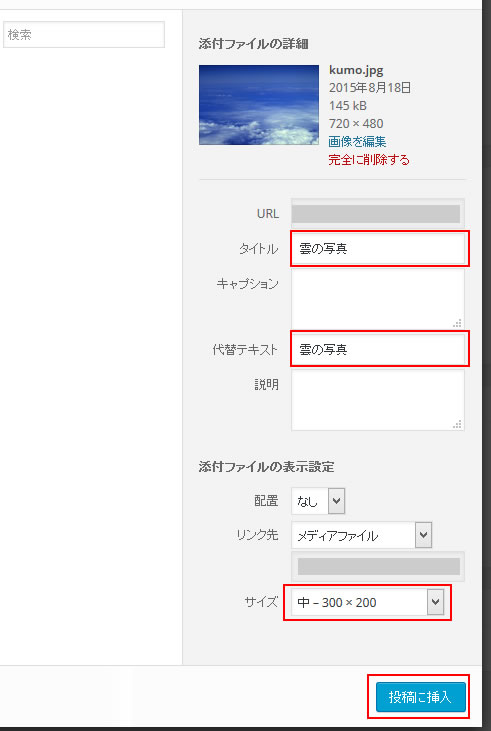
「タイトル」と「代替テキスト」を記入します。「タイトル」と「代替テキスト」は同じ名前でかまいません。
検索エンジンは画像の中身まで解析できません。画像に名前を付けないと何の画像かわからないので必ず記入しましょう。
画像のサイズを選択します。
「投稿に挿入」をクリックします。
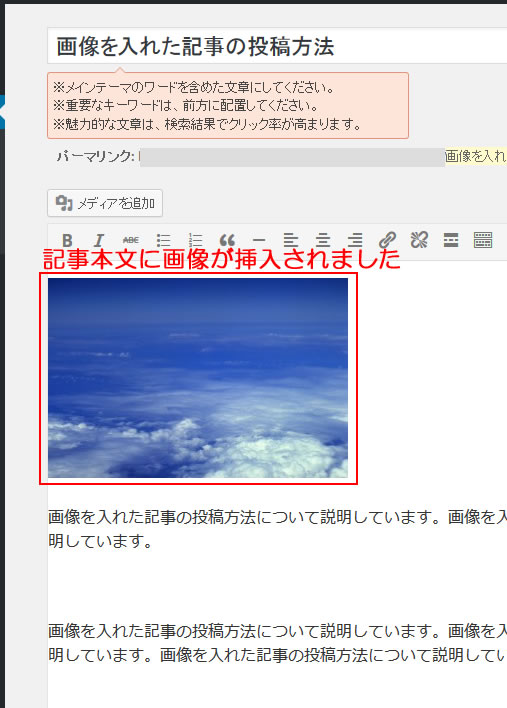
記事本文に画像が挿入されていることを確認します。
「公開」をクリックします。
「投稿を表示する」をクリックします。
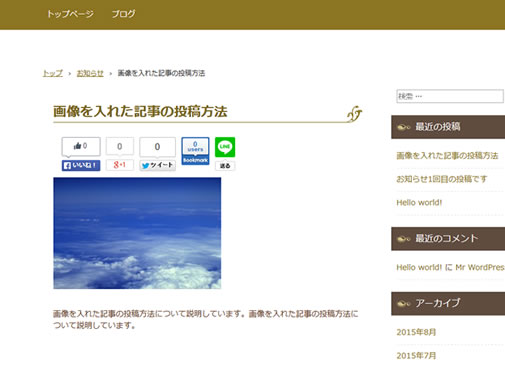
ブラウザで確認して問題がなければ完了です。



